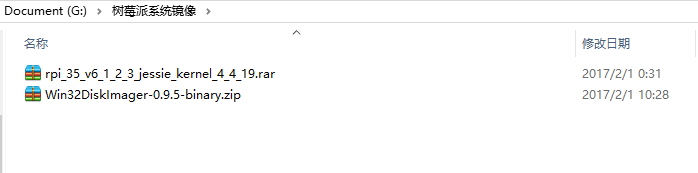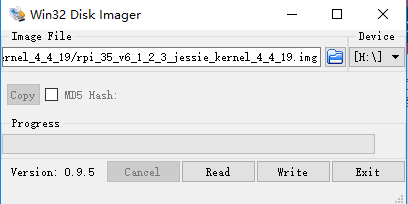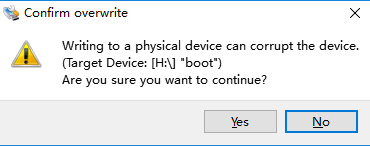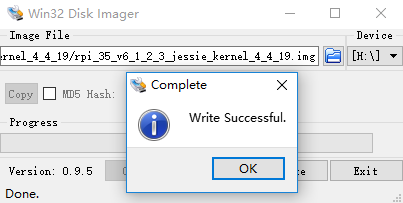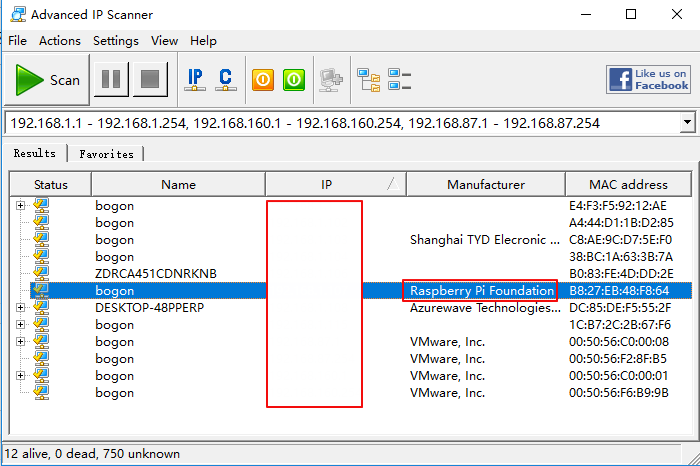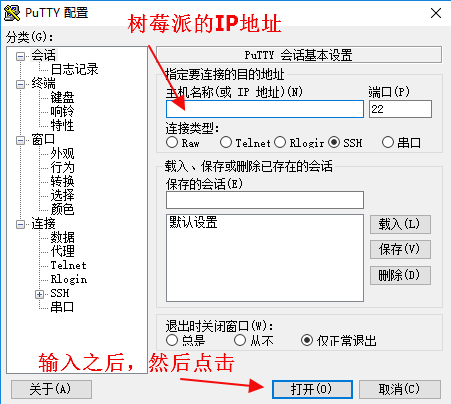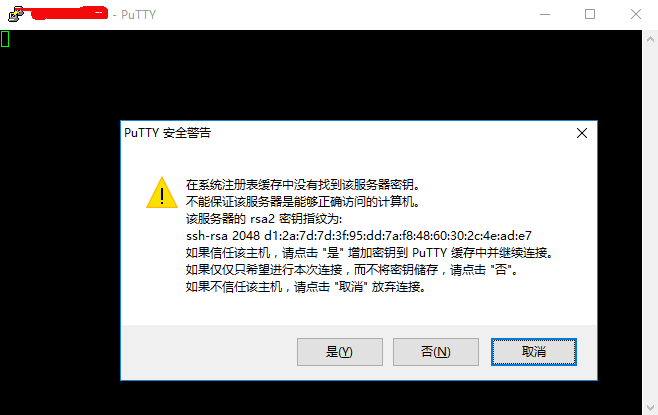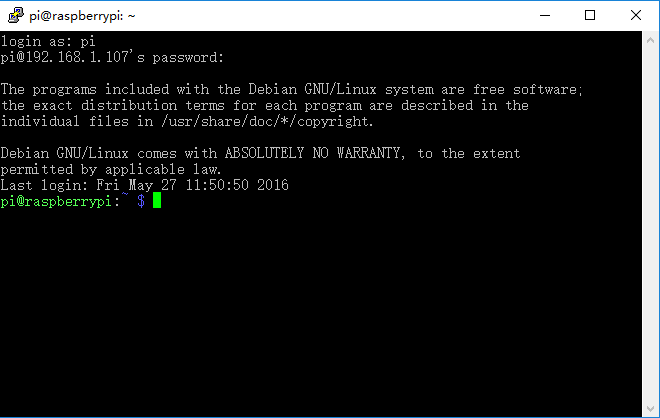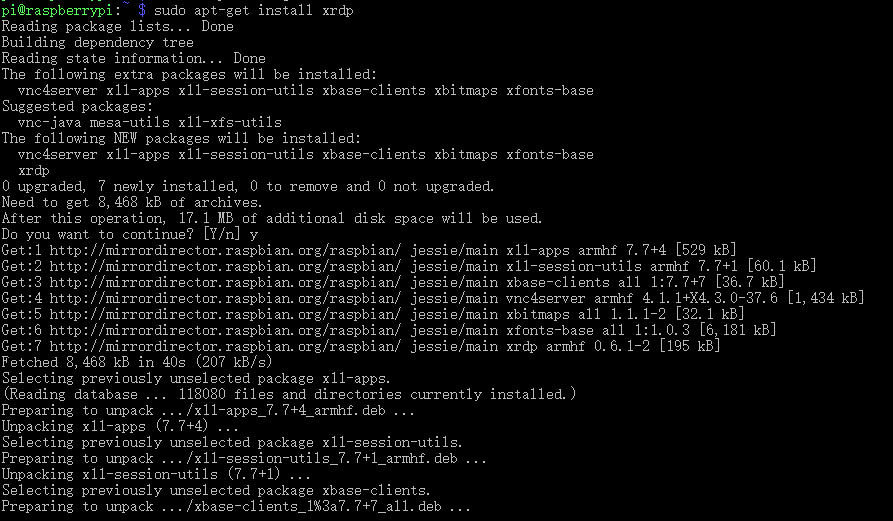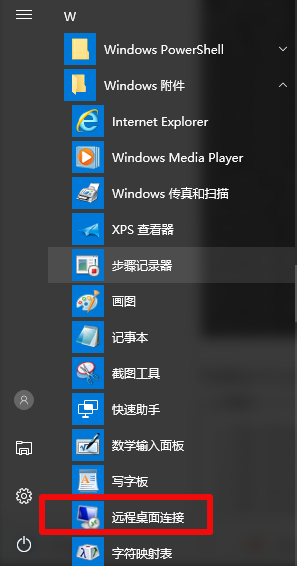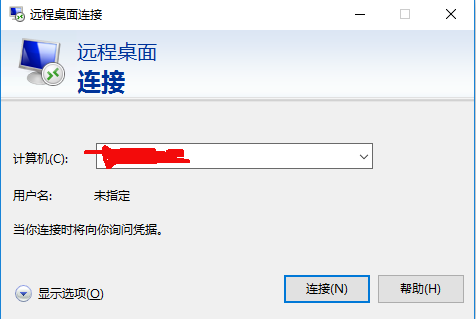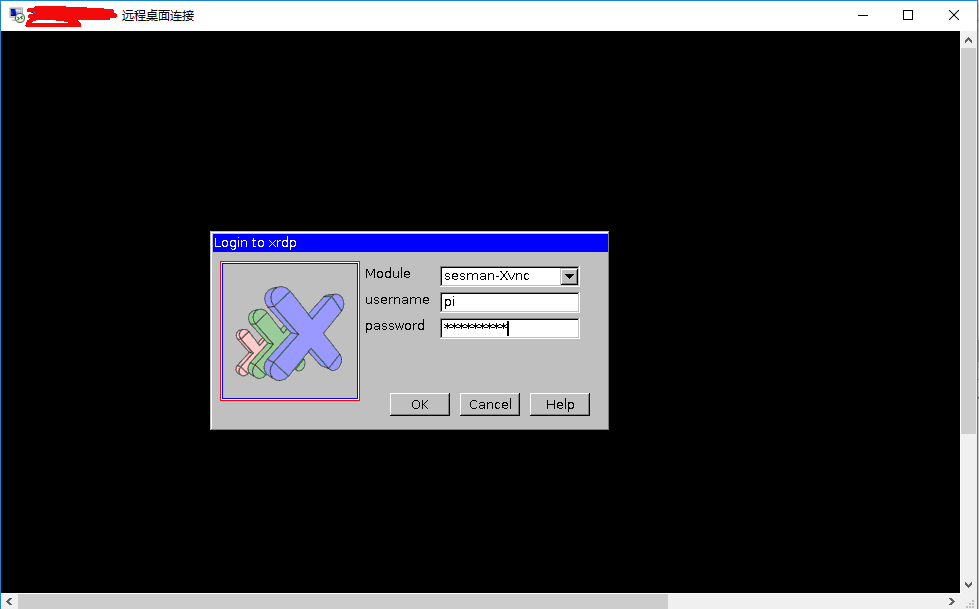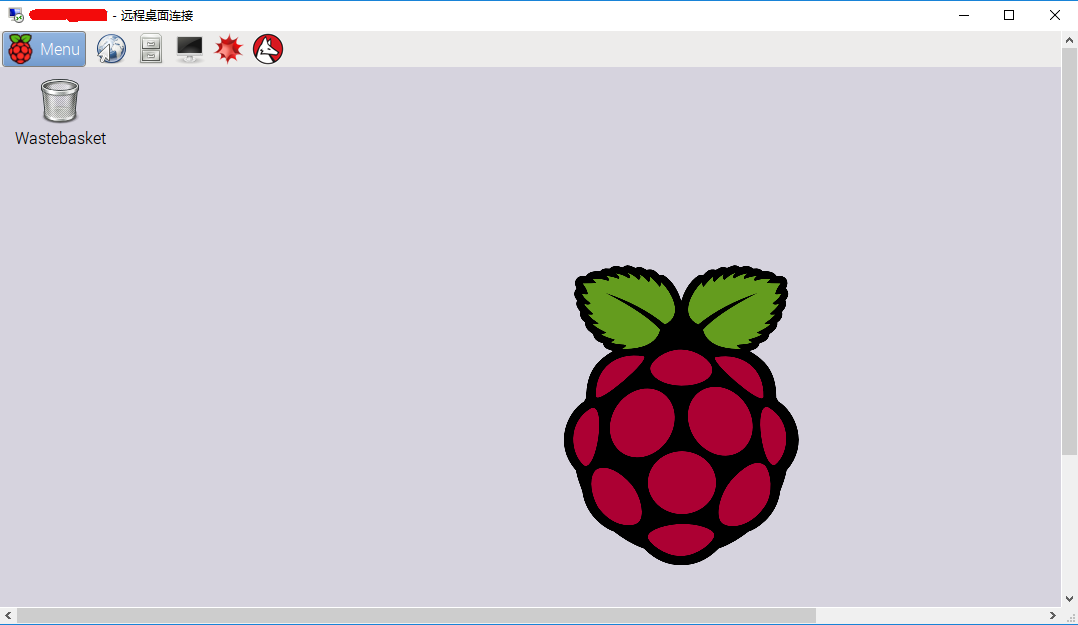樹莓派開發(二)----樹莓派系統安裝
一、樹莓派作業系統大全
1.通用系統
Raspbain Jessie With PIXEL 樹莓派官方系統,基於Debain 8,帶PIXEL圖形介面。特點是相容性和效能優秀。官方網站
下載: 官方IMG(FOR
RPi 0\1\2\3)
Raspbain Jessie Lite 樹莓派官方系統,基於Debain 8,不帶圖形介面。特點是相容性和效能優秀,比PIXEL版本的安裝包更小。官方網站
下載: 官方IMG(FOR
RPi 0\1\2\3)
Ubuntu MATE
Ubuntu MATE 針對樹莓派的版本,介面個性美觀。官方網站
下載: 官方IMG(FOR
RPi 2\3)
Snappy Ubuntu Core
Ubuntu 針對物聯網(IoT)的一個發行版本。支援樹莓派。官方網站
下載: 官方IMG(FOR
RPi 3) 官方IMG(FOR
RPi 2)
Windows IoT
微軟官方針對物聯網(IoT)的一個Windows版本。支援樹莓派。官方網站
下載: 官方IMG(FOR
RPi 2\3)
Pidora
在 Fedora Remix 基礎上針對樹莓派優化過的作業系統。官方網站
下載: 官方IMG
ArchLinux
ArchLinux 針對樹莓派平臺的版本。官方網站
2.多媒體應用系統
OSMC
前身是Raspbmc,Raspbmc就是基於Debian的Linux發行版。整合Kodi(XBMC/XBox Media Center)。是很好用的媒體中心。
下載: 官方IMG(FOR
RPi 2\3) 官方IMG(FOR
RPi 0\1)
Volumio
HIFI 音樂播放器,使用者體驗出色。支援Airplay。官方網站
下載: 官方IMG(FOR
RPi 1\2\3)
3.遊戲模擬器系統
Recalbox
集成了遊戲模擬器的系統,可玩性高,集成了Kodi。官方網站
下載: 官方IMG(FOR
RPi 2\3)
4.其他系統
RISC OS
精簡指令作業系統,用於對實時性要求較高的場景。官方網站
下載: 官方IMG(FOR
RPi 1\2)
二、系統安裝
由於我用的是3.5寸顯示屏(SPI觸控顯示器 LCD高清480*320 佔12針引腳),在淘寶上買的花了60左右
這是他提供的一些資料
我選擇的是第一個系統,下載好系統之後
將記憶體卡放入讀卡器中連線電腦,執行Win32DiskImager,然後點選那個資料夾圖示(瀏覽)找到你放系統映象的位置,然後device(裝置)那選擇記憶體卡碟符
點選write,進行寫入,等待寫入完全。
點選Yes
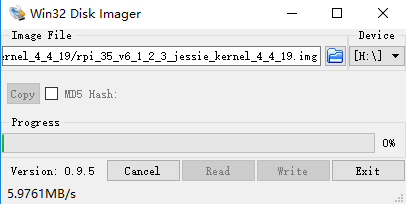
寫入成功。
三、連線樹莓派
然後拔下讀卡器,把記憶體卡放入樹莓派,接通電源,然後就可以了,這裡通過網線連線樹莓派,在樹莓派沒有顯示器的情況下,連線,用一根網線一端接在樹莓派上,另一端接在路由器的一個埠上,注意不要插在WLAN介面!電腦你可以用無線網或者有線接在同一個路由器下,然後用ipscan軟體掃描ip,安裝好後開啟點選scan,等兩分鐘就能看到所有連結這個路由器的IP地址,這個軟體的好處是他能識別出樹莓派的ip地址並且有名稱raspberry pi這個地址就是樹莓派的ip地址,記住。
然後安裝putty這個軟體,安裝好之後,開啟,輸入樹莓派的IP
點選是
這時要輸入使用者名稱和密碼,先輸入pi,回車,在輸入raspberry再回車,就能進入樹莓派執行命令介面,然後,在路由器有網路的情況下輸入: sudo apt-get install xrdp
下載好後就行了。
然後退出putty,win10下把滑鼠移入到右下角
點選遠端桌面連線
輸入樹莓派的ip地址,就能連線到樹莓派了,連線後,輸入賬戶和密碼,賬戶:pi,密碼:raspberry
點選OK,就能接入啦!